關注過今年 WWDC 的差友應該都知道蘋果在 iPadOS 16 里給我們帶來了一個名為 " 臺前調度 " 的重磅功能,讓 iPad 的多任務處理能力得到了大幅提升。
這個功能簡單來說就是允許 iPad 可以靈活調節每個 App 的位置和大小,而且它還允許我們在同一個視圖中疊放多個窗口,就跟 Mac 一樣:

在托尼看來,臺前調度的加入,無疑會讓 iPad 的 " 生產力 " 得到進一步的提升。
因為這樣一來,我們就能在 iPad 上同時開啟多個游戲并且在不同游戲之間隨意切換;也可以一邊打游戲一邊看直播,或者邊看網課邊記筆記了!
然而可惜的是。
臺前調度僅僅只適配搭載 M1 芯片的 iPad,如果你的 iPad 不是新款 Air 或者 Pro,就意味著無法體驗到這功能,庫克明擺著想讓我們花錢換代 ~

不過俗話說的好,方法總比困難多。
經過多番摸索和嘗試后,我最終還是找到了讓老款 iPad 實現類似臺前調度功能的方法,而且我個人覺得這套方案已經很接近 Mac 的體驗了:

在正式介紹方法之前,托尼在這里還是先給各位展示一下它的效果吧。
現在我可以選擇一個或者多個應用讓它們以小窗的形式顯示在 iPad 主頁,這些小窗的大小和位置都可以自由調節,不像臺前調度限制了檔位:

而在截圖的時候呢,我也可以自由框選截圖區域,而不需要再像原先那樣只能先截一張完整的圖片然后再到編輯面板對它進行二次裁切:

甚至,我還能 夠 直接訪問每個 App 對應的文件夾,并且把圖片、視頻等文件直接從一個 App 拷貝到另一個 App,就像平時在電腦上操作一樣:

除了前面說的這些,要是你覺得 iPad 底部 Dock 欄太占用屏幕空間,當然也可以選擇自動隱藏 Dock 欄,讓它跟 Mac 的風格保持一致:

怎么樣,是不是有 macOS 那味兒了。
這套方案實現起來并不難,就是有一定的門檻,因為我是通過給 iPad 越獄后安裝插件來實現的,不然憑蘋果的尿性,怎么可能允許我們這么折騰 ~

差友們別看曾經風靡一時的全員越獄時代已經不復存在,實際上如今仍舊有不少團隊在為越獄提供技術支持。
其中目前最主流的越獄工具絕對要數 unc0ver 了,它支持 iOS 11.0 - iOS 14.8 全系蘋果產品越獄,而且據說 iOS 15 的越獄也已經安排上了。

其它越獄工具諸如 Odyssey、Electra 相對來說雖然沒 unc0ver 這么有名,但是它們支持搭載更老系統的設備越獄,幾乎涵蓋了所有老設備:

接下來托尼就以 unc0ver 為例,簡單跟大家說說怎么給 iPad 越獄( iPhone 越獄過程同理 )。
!注意:由于越獄存在風險,所以在越獄前我們必做的準備工作就是對 iPad 進行一次完整的備份,這樣即使最后越獄失敗也能拯救回來。
由于蘋果不允許我們從其它渠道安裝應用,所以為了把 unc0ver 安裝到平板,我們還得先在 iPad 安裝一個名為 AltStore 的第三方應用商店:

AltStore 的具體安裝方法我就不在這里仔細展開介紹了,在它的官網就有詳細的安裝教程和視頻,各位差友可以按照教程一步步操作。
https://altstore.io/

當 AltStore 被我們成功安裝在 iPad 上后,接下來的事情就變得很簡單了( 下面整個過程 iPad 數據線要一直連電腦,電腦端 AltStore 要保持打開 )。
差友們只需打開 Safari 瀏覽器,進入到 unc0ver 的官網,下載一個 ipa 后綴的 unc0ver 安裝包:
https://unc0ver.dev/

下載好之后在設置里對 AltStore 這款 App 添加下信任,然后打開 AltStore 綁定自己的 iCloud 賬號:

接著進入到 My Apps 頁面,點擊右上角加號把剛才下載好的 unc0ver 安裝包導入 AltStore:

安裝包導入完成之后,軟件會自動啟動安裝程序。

這時我們只需根據指示操作就行,等到 unc0ver 圖標出現在 iPad 桌面,就意味著 unc0ver 已經安裝成功:

最后打開 unc0ver,點擊 Jailbroken,等到程序加載完成 iPad 重啟一遍,越獄就算大功告成。

這個時候,你會發現你的 iPad 桌面已經多出了一個經典的 Cydia 越獄商店:

就跟我們訂閱微信公眾號看文章一樣,在 Cydia 商店下載插件非常依賴軟件源,添加的軟件源越多,我們能在 Cydia 商店搜索到的插件也就越多。

盡管 Cydia 商店自帶一些軟件源,但是它們大多是英文,為了方便使用,我們通常還會手動添加一些中文軟件源比如 Cydia 貼吧源、威鋒源等等。
這些軟件源的網址我們很容易就能在網上搜到。
差友們只要在 Cydia 商店的軟件源頁面,點擊左上角的編輯,再點擊添加按鈕,輸入對應的軟件源網址,就可以把這個軟件源添加到 Cyida 商店:

一旦做完以上這些步驟,接下來就是肆意折騰的時刻了。
除了前面托尼展示的這些插件,借助軟件源里的其它插件,你甚至還能實現應用多開、應用隱藏以及應用加密等等。
反正果粉們期盼了很久但蘋果遲遲沒有加上的功能,你通過越獄就能實現其中的絕大多數。

不過這里需要注意的是,有些蘋果設備的越獄并不是完美越獄,只要設備重啟越獄就會失效,不僅之前下載的插件不能用,打開 Cydia 商店也會閃退。
這個時候就需要我們打開 unc0ver 對 iPad 重新越獄一遍:

另外由于通過 AltStore 安裝的軟件,它的簽名也是有期限的,一般都是七天效期。
所以七天后我們還得把 iPad 連電腦,然后在 iPad 上打開 AltStore 對軟件續一下簽名,是麻煩了點,這大概就是越獄需要付出的代價吧。

OK,以上就是越獄的所有過程了,如果差友們覺得有意思,并且自己手頭上的蘋果設備也剛好符合越獄的條件,那么不妨嘗折騰著玩一下。
到時候想要取消越獄恢復原來的系統也很簡單,備份完資料借助 iTunes 或者愛思助手對設備重新刷下機即可,感謝大家的觀看!
原文地址:http://www.myzaker.com/article/6304fc578e9f0917c872c09b



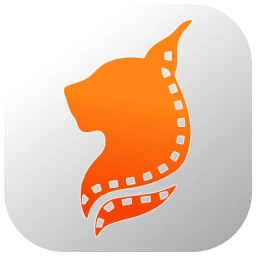



 川公網安備51012402001058號
川公網安備51012402001058號